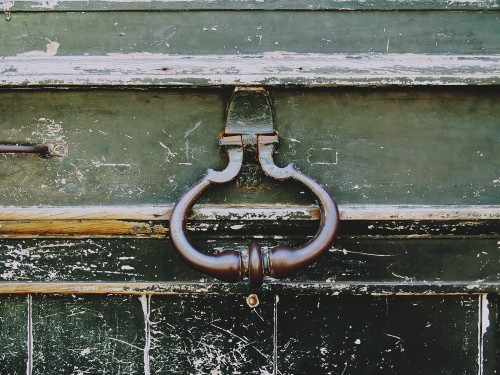阅读提示:本文共计约783个文字,预计阅读时间需要大约2.175分钟,由作者小栈编程教育旗舰店编辑整理创作于2024年01月26日11时17分53秒。
《如何彻底清除谷歌浏览器缓存?》
随着互联网的普及和人们生活水平的提高,越来越多的人开始使用谷歌浏览器进行网络浏览。然而,长时间的使用会导致谷歌浏览器的缓存越来越多,从而影响浏览速度和网络性能。因此,定期清理谷歌浏览器的缓存显得尤为重要。那么,如何彻底清除谷歌浏览器的缓存呢?

首先,我们需要了解谷歌浏览器缓存的组成。谷歌浏览器的缓存主要包括两部分:一是网页缓存,包括网页文本、图片、视频等;二是Cookies,即网站为了识别用户身份而存储在用户本地终端上的数据。
要彻底清除谷歌浏览器的缓存,我们可以按照以下步骤操作:
-
打开谷歌浏览器,点击右上角的菜单按钮(三个点),选择“设置”。
-
在设置页面中,点击“隐私与安全”选项。
-
在隐私与安全页面中,点击“清除浏览数据”按钮。
-
在清除浏览数据页面中,勾选需要清除的数据类型,如“缓存的图片和文件”、“Cookies和其他网站数据”等,然后点击“清除数据”按钮。
-
等待系统清除缓存,完成后关闭页面即可。
通过以上步骤,我们可以有效地清除谷歌浏览器的缓存,提高浏览速度和性能。同时,定期清理缓存还有助于保护用户的隐私和安全。
本文主题词:谷歌浏览器的mega缓存清理,谷歌浏览器怎么清理缓存,谷歌浏览器清理缓存怎么操作,谷歌浏览器清理缓存的快捷方式,谷歌浏览器缓存清理在哪里,谷歌浏览器缓存清理快捷键,谷歌浏览器缓存清理bat,谷歌浏览器缓存清理工具,谷歌浏览器缓存清理教程,谷歌浏览器缓存清理怎么弄